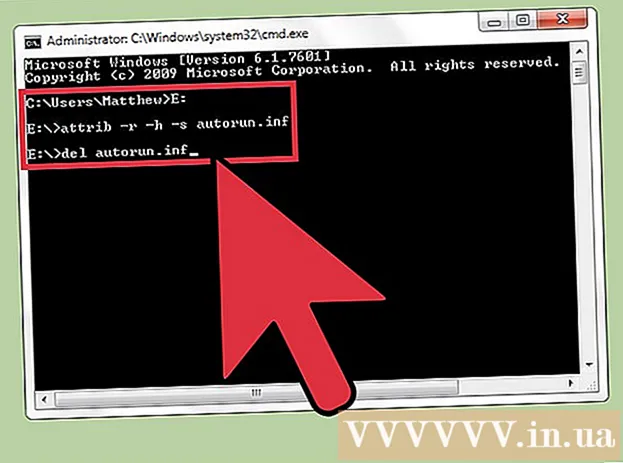লেখক:
Roger Morrison
সৃষ্টির তারিখ:
27 সেপ্টেম্বর 2021
আপডেটের তারিখ:
9 মে 2024
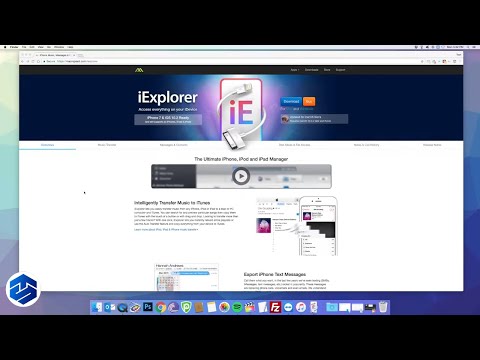
কন্টেন্ট
- পদক্ষেপ
- পদ্ধতি 1 এর 1: একটি স্থানান্তর অ্যাপ্লিকেশন ব্যবহার
- পদ্ধতি 2 এর 2: স্মার্ট স্যুইচ ব্যবহার (স্যামসাং)
আপনি যখন একটি নতুন ফোন কিনেছেন তখন আপনার পাঠ্য বার্তাগুলিকে আপনার পুরানো থেকে আপনার নতুন ফোনে স্থানান্তর করতে হতে পারে। প্লে স্টোরটিতে বেশ কয়েকটি অ্যাপ্লিকেশন উপলব্ধ রয়েছে যা আপনাকে বিনামূল্যে এটি করার অনুমতি দেয়। আপনি যদি স্যামসুং ব্যবহার করছেন তবে আপনি টেক্সট বার্তাগুলি ওয়্যারলেস স্থানান্তর করতে স্যামসুর স্মার্ট সুইচ অ্যাপটি ব্যবহার করতে পারেন।
পদক্ষেপ
পদ্ধতি 1 এর 1: একটি স্থানান্তর অ্যাপ্লিকেশন ব্যবহার
 আপনার প্রথম অ্যান্ড্রয়েডে একটি এসএমএস ব্যাকআপ অ্যাপ্লিকেশন ডাউনলোড করুন। একটি অ্যান্ড্রয়েড ফোন থেকে অন্যটিতে টেক্সট বার্তা স্থানান্তর করার দ্রুততম উপায় হ'ল এসএমএস স্থানান্তর অ্যাপ্লিকেশনটি। গুগল প্লে স্টোরে এমন বেশ কয়েকটি অ্যাপ্লিকেশন উপলভ্য রয়েছে, তাই পাঠ্য বার্তাগুলি স্থানান্তর করার জন্য সরকারী কোনও পদ্ধতি নেই। প্রায়শই ব্যবহৃত বিনামূল্যে অ্যাপ্লিকেশনগুলির মধ্যে এসএমএস ব্যাকআপ + এবং এসএমএস ব্যাকআপ এবং পুনরুদ্ধার অন্তর্ভুক্ত।
আপনার প্রথম অ্যান্ড্রয়েডে একটি এসএমএস ব্যাকআপ অ্যাপ্লিকেশন ডাউনলোড করুন। একটি অ্যান্ড্রয়েড ফোন থেকে অন্যটিতে টেক্সট বার্তা স্থানান্তর করার দ্রুততম উপায় হ'ল এসএমএস স্থানান্তর অ্যাপ্লিকেশনটি। গুগল প্লে স্টোরে এমন বেশ কয়েকটি অ্যাপ্লিকেশন উপলভ্য রয়েছে, তাই পাঠ্য বার্তাগুলি স্থানান্তর করার জন্য সরকারী কোনও পদ্ধতি নেই। প্রায়শই ব্যবহৃত বিনামূল্যে অ্যাপ্লিকেশনগুলির মধ্যে এসএমএস ব্যাকআপ + এবং এসএমএস ব্যাকআপ এবং পুনরুদ্ধার অন্তর্ভুক্ত।  এসএমএস ব্যাকআপ অ্যাপ খুলুন। আপনি যে ডিভাইস থেকে পাঠ্য বার্তা পেতে চান তাতে অ্যাপ্লিকেশনটি খুলুন। প্রক্রিয়াটি এসএমএস ব্যাকআপ + এবং এসএমএস ব্যাকআপ এবং পুনরুদ্ধারের জন্য সমান। উভয় এখানে ব্যাখ্যা করা হয়।
এসএমএস ব্যাকআপ অ্যাপ খুলুন। আপনি যে ডিভাইস থেকে পাঠ্য বার্তা পেতে চান তাতে অ্যাপ্লিকেশনটি খুলুন। প্রক্রিয়াটি এসএমএস ব্যাকআপ + এবং এসএমএস ব্যাকআপ এবং পুনরুদ্ধারের জন্য সমান। উভয় এখানে ব্যাখ্যা করা হয়।  আপনার Gmail অ্যাকাউন্টে সংযুক্ত করুন (এসএমএস ব্যাকআপ +)। এসএমএস ব্যাকআপ + আপনার জিমেইল অ্যাকাউন্টে আপনার পাঠ্য বার্তাগুলিকে ব্যাক আপ করে। আপনার অ্যাকাউন্ট নির্বাচন করতে "সংযুক্ত" আলতো চাপুন। প্রক্রিয়াটিকে আরও সহজ করতে আপনার অ্যান্ড্রয়েডের মতো একই Gmail অ্যাকাউন্টটি ব্যবহার করুন।
আপনার Gmail অ্যাকাউন্টে সংযুক্ত করুন (এসএমএস ব্যাকআপ +)। এসএমএস ব্যাকআপ + আপনার জিমেইল অ্যাকাউন্টে আপনার পাঠ্য বার্তাগুলিকে ব্যাক আপ করে। আপনার অ্যাকাউন্ট নির্বাচন করতে "সংযুক্ত" আলতো চাপুন। প্রক্রিয়াটিকে আরও সহজ করতে আপনার অ্যান্ড্রয়েডের মতো একই Gmail অ্যাকাউন্টটি ব্যবহার করুন।  ব্যাকআপ প্রক্রিয়া শুরু করুন। প্রক্রিয়াটি শুরু করতে "ব্যাকআপ" বোতামটি আলতো চাপুন।
ব্যাকআপ প্রক্রিয়া শুরু করুন। প্রক্রিয়াটি শুরু করতে "ব্যাকআপ" বোতামটি আলতো চাপুন।  আপনার ব্যাকআপ অবস্থান নির্বাচন করুন (এসএমএস ব্যাকআপ এবং পুনরুদ্ধার)। এসএমএস ব্যাকআপ এবং পুনরুদ্ধার আপনার পাঠ্য বার্তাগুলির জন্য একটি স্থানীয় ব্যাকআপ ফাইল তৈরি করে যা এর পরে মেঘ বা স্টোরেজ পরিষেবাতে সঞ্চয় করা যায়।
আপনার ব্যাকআপ অবস্থান নির্বাচন করুন (এসএমএস ব্যাকআপ এবং পুনরুদ্ধার)। এসএমএস ব্যাকআপ এবং পুনরুদ্ধার আপনার পাঠ্য বার্তাগুলির জন্য একটি স্থানীয় ব্যাকআপ ফাইল তৈরি করে যা এর পরে মেঘ বা স্টোরেজ পরিষেবাতে সঞ্চয় করা যায়। - ক্লাউড স্টোরেজ পরিষেবা নির্বাচন করতে বা নিজের কাছে ব্যাকআপ ফাইল ইমেল করতে "স্থানীয় ব্যাকআপ এবং আপলোড" এ আলতো চাপুন।
- চিত্রগুলির মতো সংযুক্তি সহ গ্রুপ বার্তা এবং বার্তা স্থানান্তর করতে "এমএমএস বার্তা অন্তর্ভুক্ত করুন" নির্বাচন করুন Select
 ব্যাকআপটি শেষ হওয়ার জন্য অপেক্ষা করুন। আপনার কাছে প্রচুর বার্তা ব্যাক আপ নিতে গেলে এটি কিছুক্ষণ নিতে পারে। আপনি যদি মনে করেন না যে আপনার প্রয়োজন হবে তবে আপনি এমএমএস ব্যাকআপগুলি অক্ষম করে অপেক্ষার সময়টি হ্রাস করতে পারেন।
ব্যাকআপটি শেষ হওয়ার জন্য অপেক্ষা করুন। আপনার কাছে প্রচুর বার্তা ব্যাক আপ নিতে গেলে এটি কিছুক্ষণ নিতে পারে। আপনি যদি মনে করেন না যে আপনার প্রয়োজন হবে তবে আপনি এমএমএস ব্যাকআপগুলি অক্ষম করে অপেক্ষার সময়টি হ্রাস করতে পারেন।  ব্যাকআপ ফাইলটি আপনার নতুন ফোনে স্থানান্তর করুন (এসএমএস ব্যাকআপ এবং পুনরুদ্ধার)। যখন এসএমএস ব্যাকআপ এবং পুনরুদ্ধারের মাধ্যমে আপনার পুরানো ফোনে ব্যাকআপ তৈরি করা হবে তখনও আপনাকে ব্যাকআপ ফাইলটি আপনার নতুন ফোনে স্থানান্তর করতে হবে। ব্যাকআপের সময় আপনি যদি কেবল একটি স্থানীয় ফাইল তৈরি করেন তবে আপনি ফোনটি একটি কম্পিউটারের সাথে সংযুক্ত করতে পারেন এবং "এসএমএসব্যাকআপস্টোর" ফোল্ডার থেকে আপনার নতুন ডিভাইসে এক্সএমএল ফাইলটি অনুলিপি করতে পারেন। আপনি যদি ক্লাউড স্টোরেজ পরিষেবাটিতে ফাইলটি আপলোড করেন তবে আপনাকে এটি স্থানান্তর করার বিষয়ে চিন্তা করার দরকার নেই।
ব্যাকআপ ফাইলটি আপনার নতুন ফোনে স্থানান্তর করুন (এসএমএস ব্যাকআপ এবং পুনরুদ্ধার)। যখন এসএমএস ব্যাকআপ এবং পুনরুদ্ধারের মাধ্যমে আপনার পুরানো ফোনে ব্যাকআপ তৈরি করা হবে তখনও আপনাকে ব্যাকআপ ফাইলটি আপনার নতুন ফোনে স্থানান্তর করতে হবে। ব্যাকআপের সময় আপনি যদি কেবল একটি স্থানীয় ফাইল তৈরি করেন তবে আপনি ফোনটি একটি কম্পিউটারের সাথে সংযুক্ত করতে পারেন এবং "এসএমএসব্যাকআপস্টোর" ফোল্ডার থেকে আপনার নতুন ডিভাইসে এক্সএমএল ফাইলটি অনুলিপি করতে পারেন। আপনি যদি ক্লাউড স্টোরেজ পরিষেবাটিতে ফাইলটি আপলোড করেন তবে আপনাকে এটি স্থানান্তর করার বিষয়ে চিন্তা করার দরকার নেই। - আপনি যদি আপনার অ্যান্ড্রয়েডটিকে আপনার কম্পিউটারের সাথে সংযুক্ত করেন তবে আপনি এটি "কম্পিউটার" স্ক্রিনে (উইন্ডোজ), বা আপনার ডেস্কটপে (ম্যাক) খুঁজে পেতে পারেন। আপনি যখন এক্সএমএল ফাইলটি আপনার নতুন ডিভাইসে অনুলিপি করেন, এটি সহজেই সন্ধানের জন্য এটি বেস ডিরেক্টরিতে রেখে দিন।
 আপনার নতুন ফোনে এসএমএস ব্যাকআপ অ্যাপটি ইনস্টল করুন। একবার আপনি ব্যাকআপ তৈরি করার পরে আপনার নতুন ডিভাইসে একই ব্যাকআপ অ্যাপটি ইনস্টল করতে হবে।
আপনার নতুন ফোনে এসএমএস ব্যাকআপ অ্যাপটি ইনস্টল করুন। একবার আপনি ব্যাকআপ তৈরি করার পরে আপনার নতুন ডিভাইসে একই ব্যাকআপ অ্যাপটি ইনস্টল করতে হবে। - আপনি যদি এসএমএস ব্যাকআপ + ব্যবহার করে থাকেন তবে নিশ্চিত হয়ে নিন যে নতুন ডিভাইস একই Google অ্যাকাউন্টের সাথে সংযুক্ত রয়েছে।
 পুনরুদ্ধার প্রক্রিয়া শুরু করতে "পুনরুদ্ধার" এ আলতো চাপুন। উভয় অ্যাপ্লিকেশনেরই প্রধান স্ক্রিনে একটি পুনরুদ্ধার বোতাম রয়েছে। শুরু করতে এটিতে আলতো চাপুন।
পুনরুদ্ধার প্রক্রিয়া শুরু করতে "পুনরুদ্ধার" এ আলতো চাপুন। উভয় অ্যাপ্লিকেশনেরই প্রধান স্ক্রিনে একটি পুনরুদ্ধার বোতাম রয়েছে। শুরু করতে এটিতে আলতো চাপুন।  ব্যাকআপ ফাইলটি নির্বাচন করুন (এসএমএস ব্যাকআপ এবং পুনরুদ্ধার)। পুনরুদ্ধার প্রক্রিয়া শুরু হওয়ার পরে, আপনি আপনার পুনরুদ্ধার ফাইলটি নির্বাচন করতে পারেন। যদি আপনি ফাইলটি আপনার ডিভাইসের স্টোরেজে অনুলিপি করেন তবে ফাইলটি পরিচালক চয়ন করতে এটি ব্যবহার করুন। আপনি যদি ক্লাউড স্টোরেজ পরিষেবাটিতে ফাইলটি আপলোড করেন তবে ⋮ বোতামটি আলতো চাপুন এবং তালিকা থেকে পরিষেবাটি নির্বাচন করুন।
ব্যাকআপ ফাইলটি নির্বাচন করুন (এসএমএস ব্যাকআপ এবং পুনরুদ্ধার)। পুনরুদ্ধার প্রক্রিয়া শুরু হওয়ার পরে, আপনি আপনার পুনরুদ্ধার ফাইলটি নির্বাচন করতে পারেন। যদি আপনি ফাইলটি আপনার ডিভাইসের স্টোরেজে অনুলিপি করেন তবে ফাইলটি পরিচালক চয়ন করতে এটি ব্যবহার করুন। আপনি যদি ক্লাউড স্টোরেজ পরিষেবাটিতে ফাইলটি আপলোড করেন তবে ⋮ বোতামটি আলতো চাপুন এবং তালিকা থেকে পরিষেবাটি নির্বাচন করুন।  ব্যাকআপ অ্যাপটিকে ডিফল্ট এসএমএস অ্যাপ্লিকেশন হিসাবে সেট করুন। স্থানান্তর শুরু হওয়ার আগে আপনাকে ডিফল্ট এসএমএস অ্যাপ্লিকেশন হিসাবে ব্যাকআপ অ্যাপ সেট করতে বলা হবে। আপনার পাঠ্য বার্তাগুলি স্থানান্তর করার আগে আপনাকে এটি করতে হবে। স্থানান্তরের পরে, আপনি নিজের সাধারণ এসএমএস অ্যাপ্লিকেশনটিকে আবার ডিফল্ট হিসাবে সেট করতে পারেন।
ব্যাকআপ অ্যাপটিকে ডিফল্ট এসএমএস অ্যাপ্লিকেশন হিসাবে সেট করুন। স্থানান্তর শুরু হওয়ার আগে আপনাকে ডিফল্ট এসএমএস অ্যাপ্লিকেশন হিসাবে ব্যাকআপ অ্যাপ সেট করতে বলা হবে। আপনার পাঠ্য বার্তাগুলি স্থানান্তর করার আগে আপনাকে এটি করতে হবে। স্থানান্তরের পরে, আপনি নিজের সাধারণ এসএমএস অ্যাপ্লিকেশনটিকে আবার ডিফল্ট হিসাবে সেট করতে পারেন।  আপনার নতুন ফোনে পাঠ্য বার্তাগুলি আসার অপেক্ষা করুন। এটি কিছুক্ষণ সময় নিতে পারে, বিশেষত যদি ব্যাকআপ ফাইলটি বড় হয়।
আপনার নতুন ফোনে পাঠ্য বার্তাগুলি আসার অপেক্ষা করুন। এটি কিছুক্ষণ সময় নিতে পারে, বিশেষত যদি ব্যাকআপ ফাইলটি বড় হয়।  আপনার সাধারণ পাঠ্য বার্তা অ্যাপ্লিকেশনটিকে ডিফল্টরূপে ফিরে যান। স্থানান্তরটি সফল হলে আপনি নিজের পাঠ্য বার্তাগুলি দেখতে এবং নতুন বার্তাগুলি প্রেরণ করতে আবার আপনার ডিফল্ট এসএমএস অ্যাপ্লিকেশনটি ব্যবহার করতে পারেন।
আপনার সাধারণ পাঠ্য বার্তা অ্যাপ্লিকেশনটিকে ডিফল্টরূপে ফিরে যান। স্থানান্তরটি সফল হলে আপনি নিজের পাঠ্য বার্তাগুলি দেখতে এবং নতুন বার্তাগুলি প্রেরণ করতে আবার আপনার ডিফল্ট এসএমএস অ্যাপ্লিকেশনটি ব্যবহার করতে পারেন। - সেটিংস এ যান'.
- "নেটওয়ার্ক এবং সংযোগ" বিভাগে "আরও" আলতো চাপুন।
- "ডিফল্ট এসএমএস অ্যাপ্লিকেশন" আলতো চাপুন এবং আপনি যে অ্যাপটি ব্যবহার করতে চান সেটি নির্বাচন করুন select
পদ্ধতি 2 এর 2: স্মার্ট স্যুইচ ব্যবহার (স্যামসাং)
 এটি লক্ষণীয় গুরুত্বপূর্ণ যে স্যামসাংয়ের স্মার্ট স্যুইচ অ্যাপটি একটি স্যামসাং ডিভাইস থেকে অন্য স্যামসায় ডেটা স্থানান্তর করার জন্য ডিজাইন করা হয়েছে, যদিও আপনি এটি অন্য ডিভাইস থেকে স্যামসুতে ফাইল স্থানান্তর করতেও ব্যবহার করতে পারেন। তবে অন্যান্য সমস্ত ডিভাইস অ্যাপ্লিকেশন দ্বারা স্বীকৃত নয়। অ্যাপ্লিকেশনটি স্যামসাংয়ের দুটি ডিভাইসের মধ্যে যখন স্থানান্তর হয় তখন সেরা কাজ করে।
এটি লক্ষণীয় গুরুত্বপূর্ণ যে স্যামসাংয়ের স্মার্ট স্যুইচ অ্যাপটি একটি স্যামসাং ডিভাইস থেকে অন্য স্যামসায় ডেটা স্থানান্তর করার জন্য ডিজাইন করা হয়েছে, যদিও আপনি এটি অন্য ডিভাইস থেকে স্যামসুতে ফাইল স্থানান্তর করতেও ব্যবহার করতে পারেন। তবে অন্যান্য সমস্ত ডিভাইস অ্যাপ্লিকেশন দ্বারা স্বীকৃত নয়। অ্যাপ্লিকেশনটি স্যামসাংয়ের দুটি ডিভাইসের মধ্যে যখন স্থানান্তর হয় তখন সেরা কাজ করে।  উভয় ডিভাইসে স্মার্ট স্যুইচ অ্যাপ্লিকেশন ইনস্টল করুন। সফল স্থানান্তরের জন্য অ্যাপ্লিকেশনটি অবশ্যই দুটি ফোনে ইনস্টল করা উচিত। আপনি গুগল প্লে স্টোর থেকে অ্যাপটি বিনামূল্যে ডাউনলোড করতে পারেন। বেশিরভাগ নতুন স্যামসং ইতিমধ্যে স্বয়ংক্রিয়ভাবে অ্যাপ্লিকেশন ইনস্টল করেছে।
উভয় ডিভাইসে স্মার্ট স্যুইচ অ্যাপ্লিকেশন ইনস্টল করুন। সফল স্থানান্তরের জন্য অ্যাপ্লিকেশনটি অবশ্যই দুটি ফোনে ইনস্টল করা উচিত। আপনি গুগল প্লে স্টোর থেকে অ্যাপটি বিনামূল্যে ডাউনলোড করতে পারেন। বেশিরভাগ নতুন স্যামসং ইতিমধ্যে স্বয়ংক্রিয়ভাবে অ্যাপ্লিকেশন ইনস্টল করেছে। - স্মার্ট স্যুইচ অ্যাপ্লিকেশনটি আপনার অ্যান্ড্রয়েড ডিভাইসে কাজ করতে পারে না। যদি তা হয় তবে আপনার পাঠ্য বার্তাগুলি স্থানান্তর করতে আপনি উপরে তালিকাবদ্ধ অন্যান্য পদ্ধতিগুলি ব্যবহার করতে পারেন।
 উভয় অ্যাপ্লিকেশনগুলিতে "অ্যান্ড্রয়েড ডিভাইস" নির্বাচন করুন। এটি নিশ্চিত করে যে ডিভাইসগুলি একে অপরের সাথে সংযুক্ত হতে পারে।
উভয় অ্যাপ্লিকেশনগুলিতে "অ্যান্ড্রয়েড ডিভাইস" নির্বাচন করুন। এটি নিশ্চিত করে যে ডিভাইসগুলি একে অপরের সাথে সংযুক্ত হতে পারে।  আপনার ফোনগুলি 4 ইঞ্চিরও কম দূরে রাখুন। স্মার্ট স্যুইচ একটি ব্লুটুথ সংযোগ স্থাপনের জন্য এনএফসি (নিকট ফিল্ড যোগাযোগ) ব্যবহার করে, যা দুটি ফোন একে অপরের কাছাকাছি থাকলে সবচেয়ে ভাল কাজ করে।
আপনার ফোনগুলি 4 ইঞ্চিরও কম দূরে রাখুন। স্মার্ট স্যুইচ একটি ব্লুটুথ সংযোগ স্থাপনের জন্য এনএফসি (নিকট ফিল্ড যোগাযোগ) ব্যবহার করে, যা দুটি ফোন একে অপরের কাছাকাছি থাকলে সবচেয়ে ভাল কাজ করে।  উভয় ডিভাইসে "শুরু" আলতো চাপুন। আপনি এখন প্রেরণ ডিভাইসটি নির্বাচন করতে পারেন।
উভয় ডিভাইসে "শুরু" আলতো চাপুন। আপনি এখন প্রেরণ ডিভাইসটি নির্বাচন করতে পারেন।  আপনার পুরানো ফোনটিকে "পাঠানো ডিভাইস" হিসাবে সেট করুন।
আপনার পুরানো ফোনটিকে "পাঠানো ডিভাইস" হিসাবে সেট করুন। আপনার নতুন ফোনটিকে "রিসিভিং ডিভাইস" হিসাবে সেট করুন।
আপনার নতুন ফোনটিকে "রিসিভিং ডিভাইস" হিসাবে সেট করুন। প্রেরণ ডিভাইসে "সংযুক্ত" আলতো চাপুন। একটি পিন কোড স্ক্রিনে উপস্থিত হবে।
প্রেরণ ডিভাইসে "সংযুক্ত" আলতো চাপুন। একটি পিন কোড স্ক্রিনে উপস্থিত হবে।  গ্রহণকারী ডিভাইসে "পরবর্তী" আলতো চাপুন। ডিভাইসটি স্বয়ংক্রিয়ভাবে সংযুক্ত না হলে পিনটি প্রবেশ করুন। আপনি স্থানান্তর করতে পারেন এমন তথ্যের একটি তালিকা উপস্থিত হয়।
গ্রহণকারী ডিভাইসে "পরবর্তী" আলতো চাপুন। ডিভাইসটি স্বয়ংক্রিয়ভাবে সংযুক্ত না হলে পিনটি প্রবেশ করুন। আপনি স্থানান্তর করতে পারেন এমন তথ্যের একটি তালিকা উপস্থিত হয়।  প্রেরণ ডিভাইসে "বার্তা" নির্বাচন করুন। আপনি যেটি স্থানান্তর করতে চান না তা বন্ধ করতে পারেন।
প্রেরণ ডিভাইসে "বার্তা" নির্বাচন করুন। আপনি যেটি স্থানান্তর করতে চান না তা বন্ধ করতে পারেন।  প্রেরণকারী ডিভাইসে "প্রেরণ" এ আলতো চাপুন এবং তারপরে প্রাপ্ত ডিভাইসে "রিসিভ" করুন। আপনার বার্তাগুলি এবং আপনি নির্বাচিত অন্য কোনও ডেটা নতুন ডিভাইসে প্রেরণ করা হবে।
প্রেরণকারী ডিভাইসে "প্রেরণ" এ আলতো চাপুন এবং তারপরে প্রাপ্ত ডিভাইসে "রিসিভ" করুন। আপনার বার্তাগুলি এবং আপনি নির্বাচিত অন্য কোনও ডেটা নতুন ডিভাইসে প্রেরণ করা হবে।  "সম্পন্ন" বার্তাটির জন্য অপেক্ষা করুন। এটি একটি সফল স্থানান্তর নির্দেশ করে। আপনার এখন আপনার নতুন ফোনে আপনার পুরানো পাঠ্য বার্তাগুলি সন্ধান করা উচিত।
"সম্পন্ন" বার্তাটির জন্য অপেক্ষা করুন। এটি একটি সফল স্থানান্তর নির্দেশ করে। আপনার এখন আপনার নতুন ফোনে আপনার পুরানো পাঠ্য বার্তাগুলি সন্ধান করা উচিত।